ご利用開始にあたって

「エージェント入れ替えツール」の概要
「エージェント入れ替えツール」(以降、入れ替えツール)は、「ITあんしんサービスパック」「ITあんしんサービスパックII」から「ITあんしんサービスパックIII」に乗り換えられるお客様を対象としたツールで、乗り換えに伴うお客様の作業を軽減します。
入れ替えツールは、ITあんしんサービスパック/ITあんしんサービスパックIIで利用されている旧版のOptimal Biz エージェント(以下、旧エージェント)のアンインストールと、ITあんしんサービスパックIIIに対応した最新のエージェント(以下、新エージェント)のインストールを、自動的に行います。
※「ITあんしんサービスパック」「ITあんしんサービスパックII」は20225年10月14日を持ちましてサービス終了しました。
入れ替えツールご利用の前に
入れ替えツールを使って新エージェントを導入するには次の条件が必要ですので、事前にご確認ください。
- 旧エージェントがインストールされていること。
- 直接またはプロキシを介してインターネットへアクセスできること(ただし、プロキシ認証には対応しておりません)。
- ITあんしんサービスパックIIIの「サービスご利用開始のお知らせ」メールが届いていること。
入れ替えツール実行の準備
ITあんしんサービスパックIIIでの「企業コード」および「認証コード」を、お客様管理者に取得していただく必要があります。 取得の手順につきましては、「ITあんしんサービスパックIII スタートアップガイド」をご参照ください。
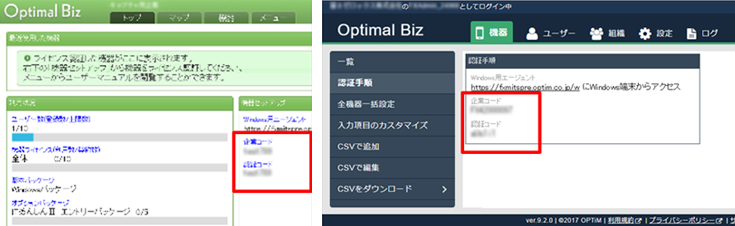
「入れ替えツール」の実行手順
- 「入れ替えツール」のダウンロード
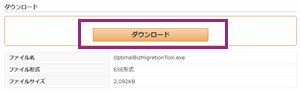
下記の「入れ替えツールのダウンロード」ボタンをクリックし、「入れ替えツール」を取得してください。
- 「入れ替えツール」の展開
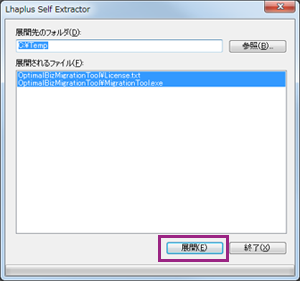
STEP 1で取得したOptimalBizMigrationToolexe をダブルクリックしてください。
ダイアログが表示されますので、「展開」ボタンを押してください。フォルダ OptimalBizMigrationToolが作成されます - 「入れ替えツール」の起動
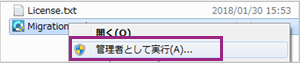
エクスプローラで、フォルダ OptimalBizMigrationToolを表示してください。
フォルダ内にあるMigrationTool.exeを右クリックし、「管理者として実行」を選択してください。 - 利用規約への同意
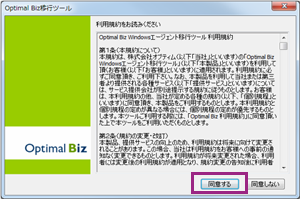
移行ツールが起動すると、最初に利用規約が表示されます。 利用規約に同意のうえ、「同意する」ボタンを押してください。
その後、移行ツールがエージェントの移行作業を行いますので、終了するまでお待ちください。
※インターネット回線の速度が遅い場合には、新エージェントのダウンロードに時間がかかりますので、ご留意ください。 - 入れ替え終了
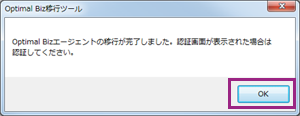
移行完了の画面が表示されましたら「OK」ボタンを押してください。
- ライセンス認証
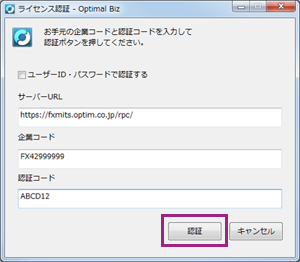
ライセンス認証画面が表示されます。「企業コード」「認証コード」を入力し、「認証」ボタンを押してください。
※入力欄として、「認証コード」ではなく「ユーザーIDもしくはメールアドレス」 が表示されている場合は、「ユーザーID・パスワードで認証する」のチェックを外してください。
入れ替えツールのダウンロード
| ファイル名 | OptimalBizMigrationTool.exe |
|---|---|
| ファイル形式 | EXE形式 |
| ファイルサイズ | 2,102KB |
【高度な設定】ライセンス認証を自動化したい場合の手順
下記の手順を実施していただくと、移行ツールが自動的にライセンス認証を行います。そのため、ユーザーは「移行ツール実行の手順 STEP 6 ライセンス認証」の手順を省略することができます。一般ユーザーの操作ミスを軽減したいケース、あるいは、お客様管理者が一人で複数PCの作業を行うケースなどでメリットがあります。なお、下記の手順は「移行ツール実行の手順 STEP 3」の前までに実施してください。
- 「認証設定ファイル」のダウンロード
左記の「ダウンロード」ボタンをクリックし、「入れ替えツール」を取得してください。
- 「認証設定ファイル」のダウンロード
STEP 1で取得したファイル Auth.ini を「メモ帳」で開いて、次のように修正してください。
1.「富士フイルムビジネスイノベーション」 :お客様の会社名
2.「XX42999999」 :お客様の企業コード
3.「ABCD12」 :お客様の認証コード
最後に、上書き保存してください。
[注意事項] ・「企業コード」「認証コード」は半角文字で記載してください。
- 「認証設定ファイル」の配置
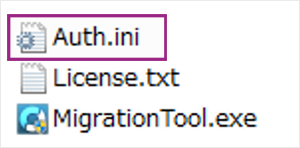
STEP 2で編集したファイル Auth.ini を、 「移行ツール実行の手順 STEP 2」で作成したフォルダ OptimalBizMigrationTool にコピーしてください。 コピー後に移行ツールを実行してください( 「移行ツール実行の手順 STEP 3」以降を参照ください)。
エラーが発生した場合
移行ツール実行中に、下記一覧に挙げたエラーが発生した場合は、表示されたメッセージに対応する「原因と対処方法」をご参照ください。それでも解決できない場合は、「旧エージェントのアンインストール」および「新エージェントのインストール」を手動で実施してください。
| 表示されたメッセージ | 原因と対処方法 |
|---|---|
| 移行先のOptimal Bizエージェントのダウンロードに失敗しました。 移行先のOptimal Bizサーバーへアクセス可能か確認し、再度実行してください。 | 新エージェントのサーバーにアクセスできないため、新エージェントをダウンロードできませんでした。 インターネットに接続可能な状態で、再度、移行ツールを実行してください。 |
| アンインストール対象のOptimal Bizエージェントが見つからない為、終了します。 移行先のOptimal Bizエージェントをインストールしてください。 | 旧エージェントがインストールされておらず、移行ツール実行の前提条件を満たしておりません。 新エージェントのインストールを手動で実施してください。新エージェントの取得URLは、本ガイド「関連URL」をご覧ください。 |
| なファイルが見つかりません。 再度、本ツールを解凍いただき実行してください。 | 移行ツールの実行に必要なファイルが見つかりませんでした。 「移行ツール実行の手順 STEP 2」から、再度実施してください。 |
| Optimal Bizエージェントのアンインストールに失敗しました。 他のインストーラが起動中の場合は、完了後に再度実行してください。 その他の場合は、移行前のエージェントをアンインストールし、移行先のOptimal Bizエージェントをインストールしてください。 | 旧エージェントの「Optimal Biz コントロールパネル」が起動されている場合は、このコントロールパネルを終了した後に、「移行ツール実行の手順 STEP 2」から、再度実施してください。 その他の場合は、「旧エージェントのアンインストール」および「新エージェントのインストール」を手動で実施してください。 |
| Optimal Bizエージェントのインストールに失敗しました。 移行先のOptimal Bizエージェントをインストールしてください。 | 新エージェントのサーバーにアクセスできないため、新エージェントをダウンロードできませんでした。 インターネットに接続可能な状態で、再度、移行ツールを実行してください。 |
| Optimal Biz移行ツールはすでに実行中の為、終了します。 | 移行ツールがすでに実行されています。 「OK」ボタンを押して、移行ツールを終了してください。 |
| 設定ファイル(Auth.ini)に誤りがあります。 設定ファイルを修正し再度実行してください。 | 認証設定ファイル(Auth.ini)に誤りがあります。 「ライセンス認証を自動化したい場合は」を参照し、設定ファイルを修正してください。 |
「ITあんしんサービスパック」に関するお問い合わせ
※お問い合わせに必要となる《お客様番号》は、管理者様あてにお送りしている「サービスご利用開始のお知らせ」メールに記載されております。
ITあんしんサービスパックIII
平日:9:00-17:30(年末年始、祝日除く)
ITあんしんサービスパックIII![]() 0120-069-755
0120-069-755
平日:9:00-17:30
(年末年始、祝日除く)
※ お問い合わせに必要となる《お客様番号》は、管理者様あてにお送りしている「サービスご利用開始のお知らせ」メールに記載されております。